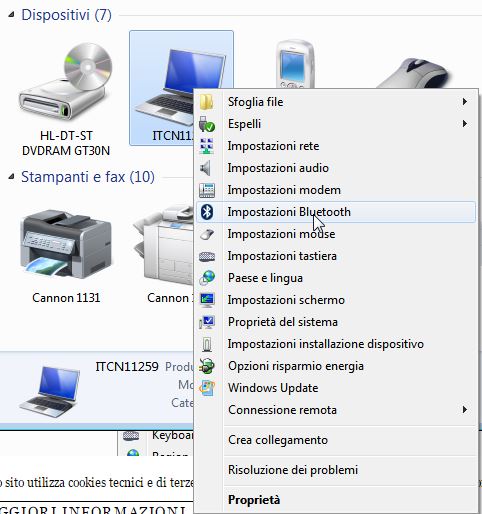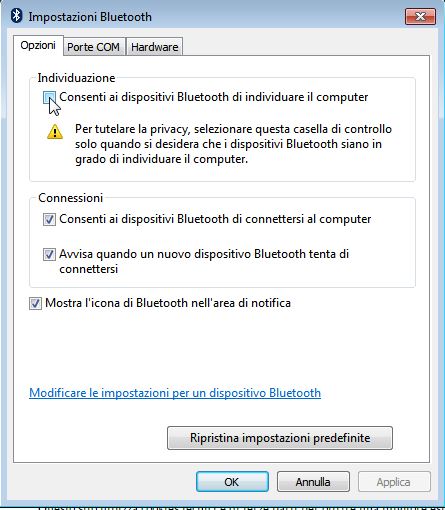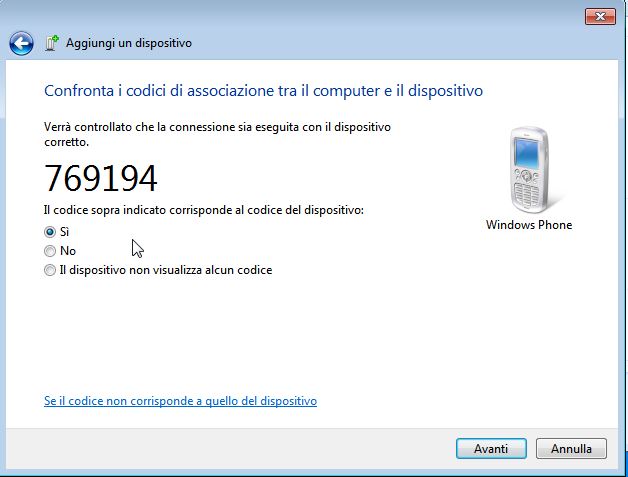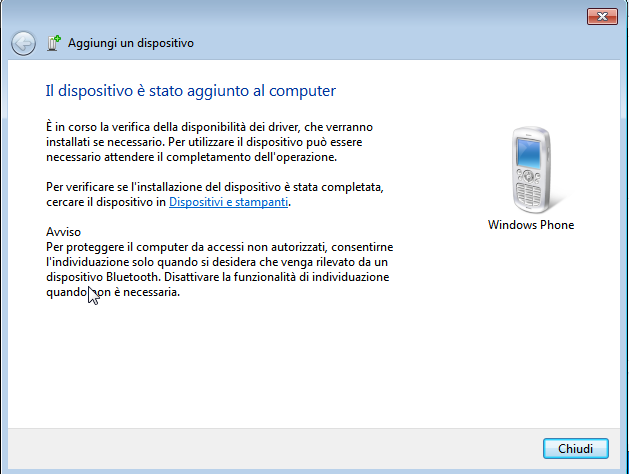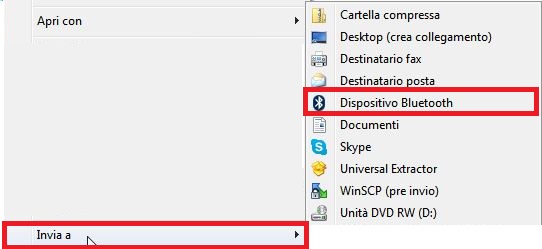Buongiorno,
oggi esaminiamo un dispositivo molto utile, il dispositivo di bluetooth. Questa periferica si rivela davvero utile quando dobbiamo scambiare file cn altri dispositivi in zona. In effetti è una periferica tanto potente quanto sottovalutata. Non sempre si ha a disposizione una rete o una chiavetta Usb. O ancor peggio occorre trasferire un file di grosse dimensioni tra due dispositivi differenti (tablet e portatile) al di fuori di una rete wifi
Verifica di avere il dispositivo hardware
La prima cosa è verificare che entrambi i dispositivi abbiano il dispositivo hardware Bluetooth integrato. Se non dovesse esserci non è un problema in quanto è possibile acquistare una chiavetta usb bluetooth per pochi euro. L’unico vincolo di questo straordinario dispositivo è il raggio di azione, ovvero una decina di metri.
Nei PC e nei sistemi Windows Seven trovate l’opzione andando nel pannello Start > Dispositivi e Stampanti.
Se usate una versione di Windows pari o superiore a Windows 8 dovete aprire l’Esplora File cliccando sull’icona della cartella gialla collocata nella barra delle applicazioni in fondo allo schermo, selezionare con il tasto destro del mouse l’icona “Questo PC” presente nella barra laterale di sinistra e scegliere la voce Proprietà dal menu che compare.
Nella finestra che si apre, cliccate sulla voce “Gestione dispositivi” e controllate che nella finestra che si apre ci sia anche un dispositivo Bluetooth. Se è presente il tuo computer supporta il Bluetooth.
Attivate il Dispositivo Bluetooth
Solitamente i dispositivi Portatili, Tablet e i Cellulari hanno già il dispositivo bluetooth integrato. Il discorso potrebbe variare per i PC fissi. Le indicazioni sono generiche, ma sostanzialmente valgono per tutti i dispositivi.
- Sui cellulari trovate il menu impostazioni>connessioni>bluetooth…Verificate sia attivato
- Sui tablet l’opzione bluetooth si trova nel menu a scomparsa che si trova in alto nel dispositivo oppure su impostazioni > reti wireless >bluetooth… và portato su ON
- Sui portatili avete un pulsantino per l’attivazione rapida del dispositivo oppure la combinazione del tasto funzione con il tasto bluetooth (vedere manuale operativo del portatile), và portato su ON
Associate i dispositivi tra loro
Adesso vediamo brevemente come usare questo straordinario dispositivo. Per prima cosa le due periferiche devono avere il bluetooth attivo e devono essere tra di loro associate. Proviamo ad associare un PC con un Tablet. Prima di tutto cercate l’opzione sul PC e cercate le impostazioni di Bluetooth.
Adesso impostate il segno di spunta che abilita il PC ad essere individuato. E’ una misura precauzionale che permette di abilitare lo scambio dati solo con i dispositivi autorizzati.
A questo punto il vostro PC è visibile ai dispositivi bluetooth. Nel nostro caso abbiamo già collegato un Tablet e stiamo per collegare anche un Cellulare. Quindi al termine vedremo 2 dispositivi collegati.
Dall’altro dispositivo, in questo caso il cellulare, proponete l’associazione: andate su
- Impostazioni>
- Bluetooth>
- Associa Dispositivo
Il PC si accorgerà che un dispositivo vuole effettuare la e vi inoltrerà un messaggio simile a questo:
Il cellulare in questo caso propone solitamente un seriale di controllo, giusto per evitare di collegare il dispositivo errato. Dovete solo verificare che il numero proposto dal cellulare sia uguale a quello stampato a schermo su Windows. Attenti, avete pochi secondi per convalidare il codice o ne dovrete generare un’altro !
Se confermate ecco cosa accade
Avete finito ! Siete pronti a condividere i file con i vostri dispositivi o i vostri amici.
Per condividere un file basta selezionarlo con un singolo click, attivare il menu contestuale col tasto destro del mouse e inviarlo via bluetooth
Come accennato all’inizio, noi abbiamo 2 dispositivi associati, il tablet e il cellulare, ma possono essere molti di più… scegliete a quale dispositivo mandare il vostro file…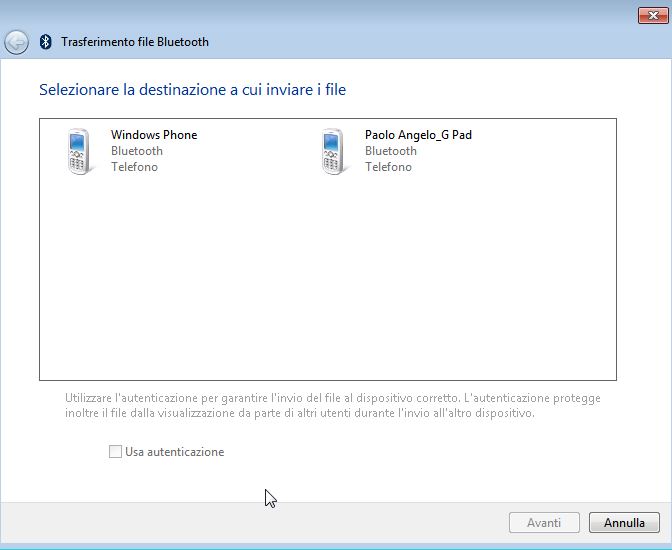
Il trasferimento dovrebbe durare davvero pochi secondi. Come potete vedere scambiare file è davvero semplice veloce e comodo. Il bluetooth è uno strumento molto potente, permette di scambiare file anche senza avere una vera rete wifi o un collegamento internet. Il fornitore si è dimenticato di portarsi la chiavetta USB per darvi l’ultimo catalogo ? Una condivisione e il gioco è fatto. Naturalmente più si prende dimestichezza più veloce sarà l’associazione !
Purtroppo lo scambio di file tramite bluetooth è molto sottovalutato. A breve vedremo come scambiare file tra altri dispositivi, come Tablet vs PC e come costruire una vera rete con i propri amici.
Buon Lavoro